いつも使っているMacBook Airが突然起動しなくなってしまいました。
電源ボタンを押すとファンが回る音が聞こえて電源は入っているようですが、画面にはハテナのついたフォルダのマークが出てくるのみで正常に立ち上がらないという感じでした。
結論からいうと原因はSSDの故障でした。
SSDの交換で復活することができましたが、MacBookが起動しなくなった時に試したこととSSDの交換方法を紹介します。
僕の場合、古いMacBook Air(2013)なので自分で直す方法を選びました。
これから行う作業は、データの紛失やMacBookに不具合が起きるかもしれないので
あくまでも自己責任でお願いします。
作業に不安がある方は、Apple公式サイトや代理店など修理を対応してくれるところへ問い合わせてみましょう。
Mac起動時に出てくるハテナのついたフォルダのマークとは……
Macを起動した時にハテナのついたフォルダのマークが以下の状態の時に出てくるようです。
・Macが起動ディスクを見つけられない
・起動ディスクからOSを起動できない
・SSDの接触不良や物理的故障
・Macを起動するためのファイルの破損
簡単にいうと、なんらかの不具合でOSが起動できないよ。って感じらしいです。
OSに問題があったり、SSDの接触不良や破損していたりという可能性が考えられます。
ハテナのついたフォルダのマークが出てきた時の対処法
ハテナのついたフォルダのマークが出てきた時に僕が試した対処法を紹介します。
ディスクユーティリティの確認・修復
Macを起動したら、すぐにCommand(⌘)キーとRキーを同時に押し続けます。
macOSユーティリティからディスクユーティリティを選択。
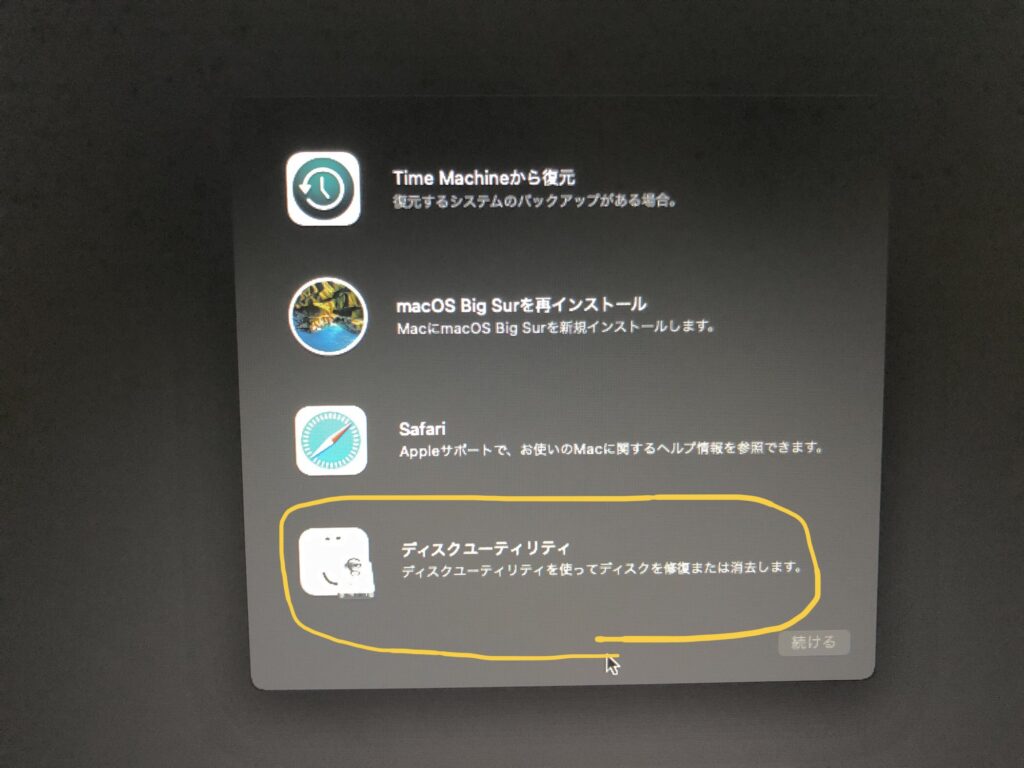
ディスクユーティリティウィンドウの左側からMacOSの入ったディスクを選択。
FirstAidをクリック。
※SSDの故障や接触不良の場合表示されないことがあります。
ディスクを修復を選択して、MacOS起動ディスクの問題をスキャン、修復。
ディスクの修復が完了したらいつも通りMacを起動。
これでダメなら次の方法を試してください。
僕はFirstAidを試しても直りませんでした。
NVRAM/PRAMをリセットする
NVRAM/PRAMとは、サウンドボリューム、ディスプレイ解像度、起動ディスクの選択、タイムゾーンなどの設定が保存されているものです。
ハテナのついたフォルダのマークは起動ディスクの不具合である可能性が高いのでNVRAM/PRAMをリセットしてみてください。
手順
Macをシャットダウンします
Macの電源をいれ、すぐにoption+command(⌘)+Pキー+Rキーを同時に押します。
20秒後、Macの起動音が聞こえたらキーを離します。
この手順のあとMacが正常に起動できるかどうか確認します。
SSDを差し直す
Macが起動できない原因がSSDの接触不良の場合、SSDを差し直すことで症状が改善されることがあります。
僕が使っているMacBookAir2013を例に手順を解説します。
本体裏側のネジを外してカバーを取ります。

SSDを固定しているネジを外し、SSDを少し浮かせながら引っ張ります。
無理矢理引っ張ると壊れる危険があるので無理には引っ張らないように。
ダスターなどで埃を取り除いたらSSDを差し直して、ネジで固定します。
カバーをつけたら電源を入れてみましょう。
SSDを交換する
SSDを差し直しても起動しなかったので思い切ってSSD交換をすることにしました。
MacBookAir2013のSSDは端子の形状が特殊で、500GBで1万円以上します。
一般的なM.2SSDよりも少し高いです。
しかし、変換アダプタを使うことで一般的なM.2SSDを使うことができます。
交換方法は先ほどの差し直しの時の手順と同じように、SSDを取り外して新しいSSDと交換するだけなのでそれほど難しい作業ではないです。
SSDを交換したらディスクユーティリティを開いて、新しいSSDを初期化します。
初期化の手順は、command(⌘)キーとRキーを押しながらMacBookの電源を入れてディスクユーティリティを起動します。
ディスクユーティリティを起動したら、新しいSSDを選択し消去をクリック。
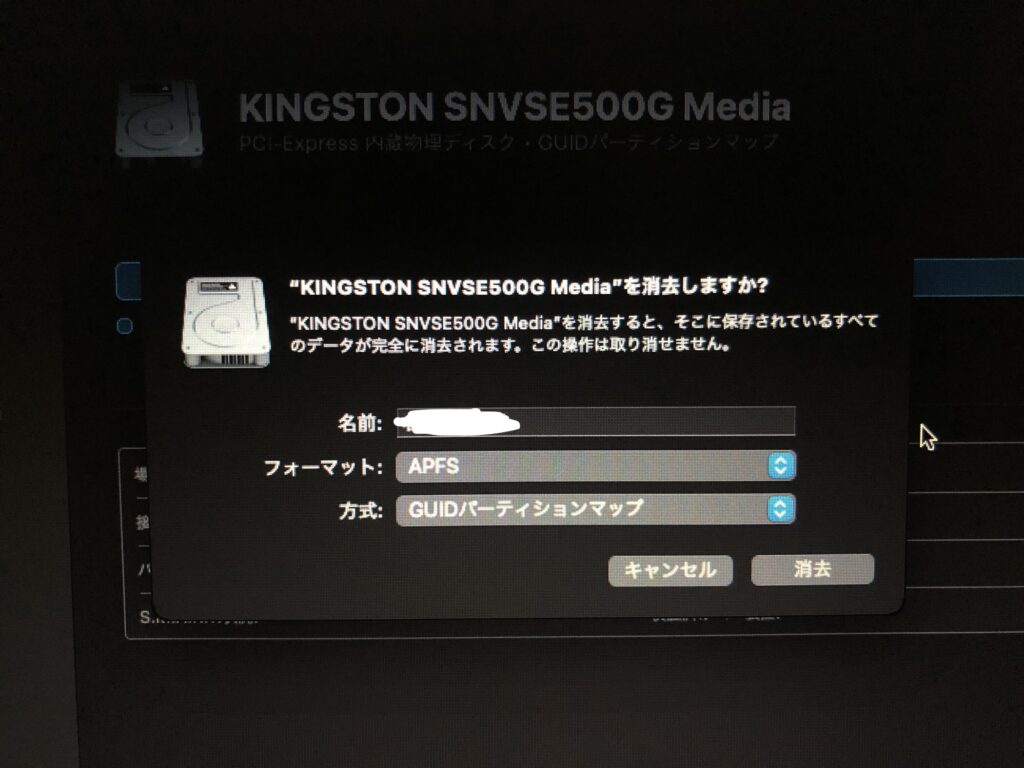
フォーマットをAPFS、方式をGUIDパーティションマップを選択して消去します。
消去が完了したら、Optionキーとcommand(⌘)キーとRキーを押しながらMacBookをを起動してネット経由でOSをインストール。
まとめ
ハテナのついたフォルダのマークが出てMacBookが起動できないときの対処法でした。
僕の場合は、SSD交換で治りましたが原因がわからない場合は修理対応してくれるお店に持っていくことをおすすめします。



